របៀបភ្ជាប់ MyQ ជាមួយ Google Assistant យ៉ាងងាយស្រួលក្នុងរយៈពេលមួយវិនាទី

តារាងមាតិកា
ជីវិតរបស់ខ្ញុំកាន់តែងាយស្រួលនៅពេលខ្ញុំចាប់ផ្តើមប្រើឧបករណ៍បើកទ្វារយានដ្ឋាន myQ ។ ឧបករណ៍នេះអនុញ្ញាតឱ្យខ្ញុំគ្រប់គ្រង និងត្រួតពិនិត្យទ្វារយានដ្ឋានរបស់ខ្ញុំ និងគ្រប់គ្រងប្រព័ន្ធភ្លើងផ្ទះរបស់ខ្ញុំ ទោះបីជាខ្ញុំនៅឆ្ងាយក៏ដោយ។
MyQ មិនដំណើរការជាមួយ Google Home ប៉ុន្តែអ្នកអាចភ្ជាប់វាទៅ Google Assistant ។
ការរួមបញ្ចូលនេះនឹងអនុញ្ញាតឱ្យអ្នកប្រើការបញ្ជាដោយសំឡេង ដើម្បីបិទទ្វារយានដ្ឋានរបស់អ្នក ឬពិនិត្យមើលស្ថានភាពរបស់វា។
មុខងារនេះពិតជាមានប្រយោជន៍ ដូចដែលអ្នកគ្រាន់តែនិយាយទៅកាន់ Google Assistant ហើយបញ្ជាក់ថាតើអ្នកចាកចេញឬអត់ ទ្វារបើកនៅពេលអ្នកចាកចេញ។
ដើម្បីភ្ជាប់ myQ ជាមួយ Google Assistant សូមចូលទៅកាន់គណនី myQ របស់អ្នក ហើយជ្រើសរើស 'បន្ថែមការជាវ'។
ជ្រើសរើស 'ជំនួយការ Google' និងវដ្ដការទូទាត់ប្រាក់របស់អ្នកឬវិធីសាស្រ្ដ។ បន្ទាប់ពីធ្វើការបញ្ជាទិញ សូមចូលទៅកាន់កម្មវិធី myQ ជ្រើសរើស 'Menu' ហើយជ្រើសរើស 'Works with myQ'។
អូសទៅ Google Assistant នៅក្នុងតំណគណនេយ្យ ហើយចុច 'បើកដំណើរការ'។
តើ Chamberlain myQ ដំណើរការជាមួយ Google Home & Google Assistant?

Chamberlain myQ មិនដំណើរការជាមួយ Google Home ទេ ប៉ុន្តែវាដំណើរការជាមួយ Google Assistant។
បន្ទាប់ពីភ្ជាប់ Google Assistant ទៅ MyQ អ្នកនឹងអាចគ្រប់គ្រងរបស់អ្នកបាន។ ទ្វារយានដ្ឋានគ្រាន់តែនិយាយ។ ឧទាហរណ៍ អ្នកអាចនិយាយថា 'Ok Google, ប្រាប់ myQ ឱ្យបិទទ្វារយានដ្ឋាន'។
បច្ចុប្បន្ន មានការផ្តល់ជូនការជាវសម្រាប់ Chamberlain myQ ដែលគិតថ្លៃត្រឹមតែ $10 ជារៀងរាល់ឆ្នាំសម្រាប់មុខងារនេះ។ ចុចទីនេះដើម្បីដឹងបន្ថែម!
ឧបករណ៍ myQ
ខាងក្រោមនេះគឺជាឧបករណ៍ Chamberlain myQ៖
- Chamberlain B970 Smartphone-controlled Garage Door Opener
- Chamberlain MyQ Smart Garage Door Opener MYQ-G0301
ក្រៅពីនេះ MyQ គឺត្រូវគ្នាជាមួយនឹងម៉ាកឧបករណ៍បើកទ្វារយានដ្ឋានផ្សេងៗគ្នា។
ម៉ាកឧបករណ៍បើកទ្វារយានដ្ឋានទាំងនេះរួមមាន Chamberlain, Genie, Liftmaster, Raynor និងផ្សេងៗទៀត។
ដើម្បីឱ្យ MyQ ដំណើរការជាមួយទ្វារយានដ្ឋានរបស់អ្នក អ្នក ត្រូវតែមានយានដ្ឋានឆ្លាតវៃ។ អ្នកក៏អាចចូលទៅកាន់គេហទំព័រ myQ ដើម្បីមើលថាតើឧបករណ៍បើកទ្វារយានដ្ឋានរបស់អ្នកត្រូវគ្នាជាមួយ myQ ឬអត់។
ពាក្យបញ្ជាដែលបានគាំទ្រ
Chamberlain myQ គឺជាឧបករណ៍បើកទ្វារយានដ្ឋានដ៏ល្អបំផុត ហើយនៅពេលដែលវាត្រូវបានភ្ជាប់ទៅ Google Assistant វាកាន់តែងាយស្រួល។
អ្នកអាចនិយាយ និងបញ្ជា myQ ដើម្បីបិទទ្វារយានដ្ឋាន ហើយសួរថាតើទ្វារយានដ្ឋានបើក ឬបិទ។
ខាងក្រោមនេះជាពាក្យបញ្ជាដែលគាំទ្រក្នុងរឿងនេះ៖
- Ok Google ប្រាប់ myQ ឱ្យបិទទ្វារយានដ្ឋាន
- Ok Google សូមសួរ myQ ថាតើទ្វារយានដ្ឋានបើកឬអត់
កម្មវិធីដែលអ្នកត្រូវការ

សម្រាប់ Chamberlain myQ ដើម្បីធ្វើការជាមួយ Google Assistant នោះអ្នក' នឹងត្រូវដំឡើងកម្មវិធីទាំងនេះ៖
- កម្មវិធី MyQ (App Store ឬ Google Play)
- កម្មវិធី Google Assistant (App Store ឬ Google Play)
តើធ្វើដូចម្តេចដើម្បីភ្ជាប់ myQ ជាមួយ Google Assistant?
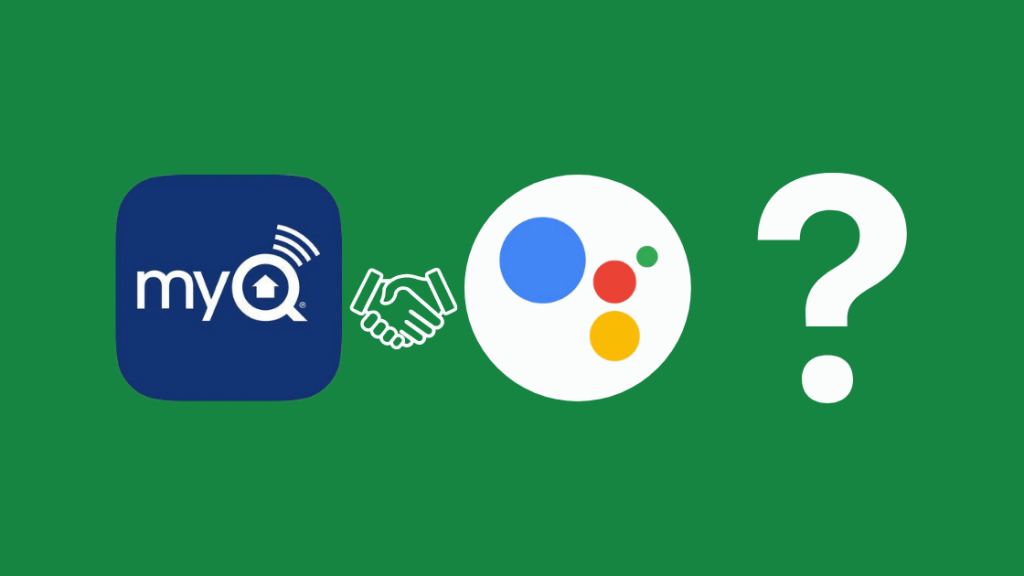
អ្នកអាចភ្ជាប់ myQ ជាមួយ Google Assistant ដោយប្រើសេវាកម្ម myQ ដែលបច្ចុប្បន្នមិនគិតថ្លៃក្នុងរយៈពេលកំណត់។
អនុវត្តតាមជំហានទាំងនេះដើម្បី ធ្វើឱ្យសកម្មការជាវ៖
- ចូលទៅកាន់គណនី myQ របស់អ្នក ហើយជ្រើសរើស 'បន្ថែមការជាវ'។
- អ្នកនឹងត្រូវបានផ្តល់ជម្រើសមួយដែលអ្នកត្រូវជ្រើសរើស 'Google Assistant' និងវិធីបង់ប្រាក់របស់អ្នក/ វដ្តវិក្កយបត្រ។
- បន្ទាប់ពីការបញ្ជាទិញរបស់អ្នក សូមចូលទៅកាន់កម្មវិធី myQ ហើយជ្រើសរើស 'Menu' ហើយបន្ទាប់មកជ្រើសរើស 'Works with myQ'។
- បើកដំណើរការកម្មវិធី Google Assistant ដោយស្វែងរក Google Assistant ក្នុងការភ្ជាប់គណនី។
វិធីសាស្រ្តសមាហរណកម្មជម្មើសជំនួស
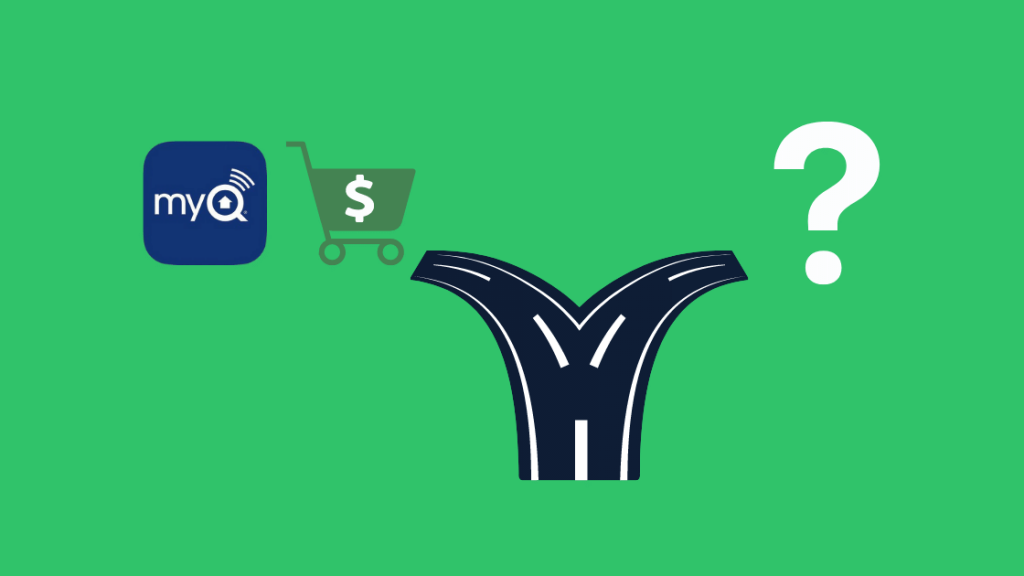
មនុស្សមួយចំនួនប្រហែលជាពិបាកភ្ជាប់ myQ ជាមួយ Google Assistant តាមរយៈវិធីសាស្ត្រសេវាកម្មជាវ។
នេះគឺដោយសារតែអ្នកប្រហែលជា ត្រូវបង់ថ្លៃជាវ ទាញយកកម្មវិធីដែលពាក់ព័ន្ធ និងមានគណនីនៅលើវេទិកាទាំងនេះ។
ក្រៅពីនោះ ជាមួយនឹងវិធីសាស្រ្តនៃការជាវ អ្នកនឹងមិនអាចភ្ជាប់គណនី myQ របស់អ្នកទៅ Google Home របស់អ្នកបានទេ។
ជាមួយនឹងវិធីសាស្ត្ររួមបញ្ចូលជំនួស អ្នកអាចភ្ជាប់ myQ របស់អ្នកជាមួយ Google Assistant និង Home។
ភ្ជាប់ Google Assistant ទៅនឹង MyQ ជាមួយ IFTTT៖
ដោយ IFTTT ខ្ញុំមានន័យថាប្រសិនបើវា បន្ទាប់មក នោះ ហើយវិធីសាស្រ្តនេះគឺងាយស្រួលជាងបើប្រៀបធៀបទៅនឹងអ្នកដទៃ។
ខ្ញុំបានប្រើវិធីនេះដើម្បីភ្ជាប់ myQ ជាមួយ Google Assistant ព្រោះវាមានភាពសាមញ្ញណាស់។
ទោះជាយ៉ាងណាក៏ដោយ អ្នកក៏គួរកត់សំគាល់ផងដែរថាវិធីសាស្ត្រនេះ នឹងអនុញ្ញាតឱ្យអ្នកផ្តល់ការបញ្ជាដោយសំឡេងប៉ុណ្ណោះ ហើយនឹងមិនប្រាប់អ្នកពីស្ថានភាពទ្វារយានដ្ឋាន។
សូមមើលផងដែរ: ទូរទស្សន៍ TCL មិនបើក៖ របៀបជួសជុលក្នុងរយៈពេលប៉ុន្មាននាទីខាងក្រោមនេះជាជំហានដើម្បីប្រើវិធីសាស្ត្រ IFTTT ដែលជាជម្រើសមួយសម្រាប់សេវាកម្មជាវ។វិធីសាស្រ្ត៖
សូមមើលផងដែរ: ទូរទស្សន៍ Vizio បើកដោយខ្លួនឯង៖ ការណែនាំរហ័ស និងសាមញ្ញ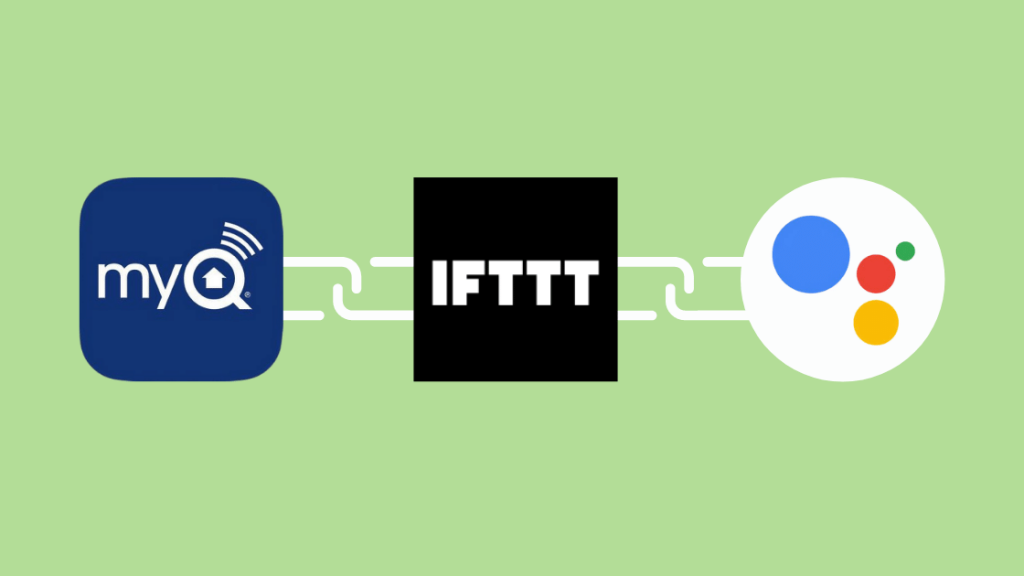
- បើកកម្មវិធី IFTTT របស់អ្នកដោយចូលទៅក្នុងវា ហើយបង្កើតអាប់ភ្លេតថ្មីដោយចុច 'Explore' និង 'Create'។
- បង្កើត IF trigger ដោយចុចលើ '+'។
- ស្វែងរក Google Assistant ហើយបន្ទាប់មកជ្រើសរើស 'និយាយឃ្លាសាមញ្ញ'។
- ឥឡូវនេះបញ្ចូលសេចក្តីថ្លែងការណ៍នៃជម្រើសរបស់អ្នកដូចជា 'បិទយានដ្ឋាន' ហើយបង្កើតគន្លឹះ។
- ឥឡូវនេះចុចលើសញ្ញា '+' ម្តងទៀត ហើយបង្កើតពាក្យបញ្ជាបន្ទាប់មក។
- ស្វែងរក myQ ហើយជ្រើសរើស 'បិទទ្វារ' ឬសេចក្តីថ្លែងការណ៍ណាមួយដែលអ្នកបានបញ្ចូលជាសំឡេងបញ្ជា។
- ជ្រើសរើសទ្វារយានដ្ឋាន ហើយចុច 'បង្កើតសកម្មភាព'។
- ដាក់ឈ្មោះអាប់ភ្លេតរបស់អ្នក ហើយអ្នកបានបញ្ចប់ដោយប្រើវិធីសាស្ត្រ។
ប្រសិនបើអ្នកជាអ្នកប្រើប្រាស់ HomeKit យើងមានការណែនាំអំពីការរួមបញ្ចូល myQ-HomeKit។
អំពី Chamberlain myQ
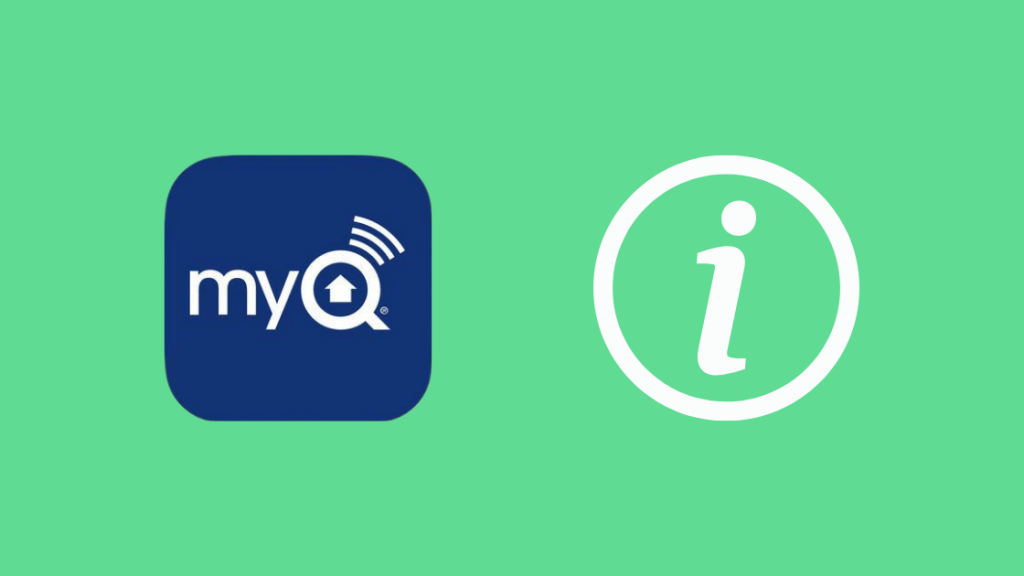
កម្មវិធី Chamberlain myQ គឺ មាននៅលើវេទិកា Apple និង Google ហើយវាអនុញ្ញាតឱ្យអ្នកភ្ជាប់ទៅទ្វារយានដ្ឋានរបស់អ្នកគ្រប់ទីកន្លែងដែលអ្នកនៅ និងនៅពេលណាដែលអ្នកចង់។
ដោយគ្រាន់តែចុចតែម្តង អ្នកអាចបិទ ឬបើកទ្វារយានដ្ឋានរបស់អ្នក និងទទួលបានការជូនដំណឹងជាក់ស្តែង។ -time.
អ្នកអាចដឹងពីស្ថានភាពទ្វារយានដ្ឋានរបស់អ្នក និងកំណត់ពេលវាផងដែរ យោងទៅតាមការមកដល់ ឬការចាកចេញរបស់អ្នក។
អ្នកក៏អាចផ្តល់ឱ្យមិត្តភក្តិ និងក្រុមគ្រួសាររបស់អ្នកចូលទៅកាន់ទ្វាររបស់អ្នកក្នុងរយៈពេលកំណត់ផងដែរ។
ការរួមបញ្ចូល myQ ជាមួយ Google Assistant ធ្វើឱ្យវាកាន់តែងាយស្រួលគ្រប់គ្រងទ្វារយានដ្ឋាន។
បច្ចេកវិទ្យា Google Assistant ត្រូវបានបំពាក់ដោយបច្ចេកវិទ្យា AI ដែលអនុញ្ញាតឱ្យអ្នកធ្វើនិយាយទៅកាន់ឧបករណ៍របស់អ្នក និងផ្តល់ការបញ្ជាដោយសំឡេង។
បច្ចេកវិទ្យានេះបានធ្វើឱ្យជីវិតកាន់តែងាយស្រួល ដោយសារការនិយាយមានភាពងាយស្រួលជាងការបញ្ចូលពាក្យបញ្ជា ឬអនុវត្តមុខងារដោយដៃ។
សេចក្តីសន្និដ្ឋាន
ការភ្ជាប់ myQ ទៅកាន់ Google Assistant គឺងាយស្រួល ហើយបន្ទាប់ពីអ្នកបានធ្វើវារួច អ្នកត្រៀមខ្លួនជាស្រេចក្នុងការស្វែងរកលក្ខណៈពិសេសកំពូលនៃការតភ្ជាប់ថ្មីនេះ។
នៅពេលដែលអ្នកភ្ជាប់ Chamberlain myQ របស់អ្នកទៅ Google Assistant អ្នកអាចប្រើប្រាស់ឧបករណ៍បើកទ្វារយានដ្ឋានរបស់អ្នកតាមរបៀបដែលងាយស្រួលបំផុត។
អ្នកក៏អាចចុះឈ្មោះសម្រាប់កន្លែងផ្ទុកវីដេអូ myQ ដើម្បីកុំឱ្យខកខានការជូនដំណឹងអំពីកាមេរ៉ាណាមួយ នៅលើឧបករណ៍របស់អ្នក។
អ្នកអាចទាញយក និងចែករំលែកឈុតវីដេអូ និងដាក់ស្លាកការថតសំឡេងសំខាន់ៗ ដែលគួររក្សាទុក និងរក្សាទុកដោយគ្មានកំណត់។
អ្នកក៏អាចរីករាយក្នុងការអានផងដែរ៖
- របៀបប្រាប់ MyQ ដើម្បីបិទទ្វារយានដ្ឋានដោយងាយស្រួល
- តើធ្វើដូចម្តេចដើម្បីប្តូរឈ្មោះ និងសំឡេងរបស់ Google Assistant? [ពន្យល់]
- ឧបករណ៍បើកទ្វារយានដ្ឋាន SmartThings ល្អបំផុត ដើម្បីធ្វើឱ្យជីវិតរបស់អ្នកមានភាពងាយស្រួល
- របៀបភ្ជាប់ Google Home ជាមួយ Honeywell Thermostat
សំណួរដែលគេសួរញឹកញាប់
តើមានថ្លៃសេវាប្រចាំខែសម្រាប់ myQ ដែរឬទេ?
បាទ/ចាស មានថ្លៃសេវាប្រចាំខែសម្រាប់ myQ ។ តម្លៃនៃការជាវប្រចាំខែគឺ $1 ហើយការគិតថ្លៃប្រចាំឆ្នាំគឺ $10។
MyQ អាចគ្រប់គ្រងទ្វារពីរបានទេ? ទ្វារដាច់ដោយឡែកមួយ។ឧបករណ៍ចាប់សញ្ញាសម្រាប់បើកទ្វារទីពីរ។ តើ myQ ដំណើរការជាមួយ Siri ដែរឬទេ?
បាទ myQ ដំណើរការជាមួយ Siri ។ អ្នកអាចស្នើឱ្យ Siri គ្រប់គ្រងឧបករណ៍បើកទ្វារយានដ្ឋានដែលត្រូវគ្នា។
តើខ្ញុំអាចបំប្លែងឧបករណ៍បើកទ្វារយានដ្ឋានរបស់ខ្ញុំទៅជា Wi-Fi បានទេ?
ប្រសិនបើទ្វារយានដ្ឋានរបស់អ្នកមិនមាន Wi-Fi ទេនោះ អ្នកអាចជួសជុលទ្វារយានដ្ឋានឡើងវិញដោយប្រើឧបករណ៍បញ្ជា Wi-Fi .
ដើម្បីចូលប្រើមុខងារ myQ អ្នកត្រូវតែធានាថាប្រព័ន្ធទ្វារយានដ្ឋានអាចចូលប្រើអ៊ីនធឺណិតបាន។

